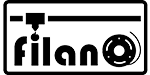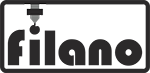این مطلب راهنماییست بر فایل های مختلف پرینت سه بعدی در نرم افزار Simplify3D . انواع متعددی فایل برای پرینت سه بعدی استفاده می شود (.stl, .fff, .gcode, .factory, …) از این رو با اولین مرحله ی کار آغاز می کنم و توضیح می دهیم کدام فایل در چه زمانی استفاده می شود. همچنین یاد می گیرید چگونه این فایل ها را اکسپورت و ذخیره کنید.
فایل های مدل سه بعدی (STL, OBJ, 3MF): خروجی نرم افزار CAD

نگاره 1) فایل های مختلف پرینت سه بعدی در نرم افزار Simplify3D
اولین مرحله در کار کردن با نرم افزار Simplify3D، وارد کردن فایل مدل سه بعدی است. این فایل معمولا خروجی یک برنامه ی CAD است یا از وبسایت هایی که فایل طراحی های سه بعدی آپلود می کنند (مانند: Thingiverse, MyMiniFactory, Cults3D, YouMagine ) دانلود شده است. رایج ترین نوع فایل مدل سه بعدی، STL است؛ اما Simplify3D از فایل های OBJ و 3MF هم پشتیبانی می کند.
این فایل ها حاوی اطلاعاتی در رابطه با مدلی که می خواهید پرینت کنید، هستند. با استفاده از صد ها مثلثی که سطح قطعه را مشخص می کند، مرزها و شکل کلی مدل را تعریف می کنند. در نرم افزار Simplify3D می توانید تک تک این مثلث ها را به صورت جداگانه مشاهده کنید: فایل را ایمپورت کنید و سپس going to view > Wireframe.
فایل های FFF: مدل چگونه پرینت خواهد شد.
پس از ایمپورت مدل سه بعدی تان، مرحله بعدی مشخص کردن تنظیماتیست که نحوه ی برش مدل و پرینت آن را تعیین می کنند. با وارد شدن در قسمت “Edit process settings” در پنجره ی اصلی Simplify3D می توانید این کار را انجام دهید. Simplify3D بارگیری تنظیمات مختلف برای پرینترهای مختلف یا ذخیره تنظیمات شخصی سازی و شده و سفارشی را آسان می کند تا بعداً بتوانید آنها را دوباره بارگیری کنید.
Simplify3D هر یک از این پروفایل های پرینتر را به عنوان یک فایل FFF ذخیره می کند. می توانید این فایل را با رفتن به File> Export FFF Profile و سپس انتخاب پروفایل موردنظر برای اکسپورت کردن، مشاهده کنید. فایل FFF یک فایل XML متنی است، بنابراین اگر کنجکاو هستید که چه چیزی ذخیره می شود، می توانید این فایل را به راحتی در یک ادیتور فایل های متنی باز کنید.
فایل های Toolpath (GCODE, X3G, MAKERBOT, 3W, G3DREM, BFB): راهنمایی برای پرینتر
هنگامی که آماد ی پرینت فایل هایتان هستید، Simplify3D مدل سه بعدی را به صدها لایه ی نازک برش می دهد. سپس راهنمای دقیقی برای پرینت هر لایه تولید می کند. تمامی این راهنماها در یک فایل Toolpath جمع می شوند که مسیر حرکت پرینتر، سرعت حرکت پرینتر، میزان پلاستیکی که باید اکسترود شود، دمای مورد استفاده و … را به آن می گوید. سپس با انتقال این فایل به پرینتر سه بعدی می توانید عملیات پرینت را آغاز کنید.
فرمت هایی مختلف برای فایل Toolpath وجود دارد، زیرا بسیاری از پرینترهای موجود از فرمت منحصر به فردی برای این دستورالعمل ها استفاده می کنند. فایل GCODE فرمت استانداردی برای این فایل ها است که اکثر کاربران هم با آن آشنا هستند. این یک فایل متنی است، که هر سطر در فایل نشان دهنده یک دستور جدید برای پرینتر سه بعدی شما است.
اگر پرینتر شما از فایل فرمت متفاوتی استفاده می کند، خوشبختانه Simplify3D ساخت این فایل های دیگر را نیز آسان می کند. برای مثال، اگر پرینتر شما از فایل X3G استفاده می کند، هنگامی که آماده ی پرینت هستید، Simplify3D هم فایل GCODE و هم X3G اکسپورت می کند. از این رو هم یک فایل استاندارد GCODE دارید که حاوی دستورالعمل های متنی مورد نیاز پرینتر است و هم فایل باینری X3G که پرینتر شما نیاز دارد. این مسئله در مورد فایل فرمت های دیگر (MAKERBOT, 3W, G3DREM, BFB, …) نیز صدق می کند.
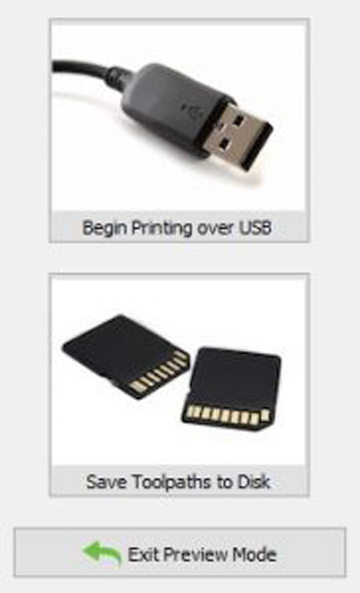
نگاره 2) فایل های مختلف پرینت سه بعدی در نرم افزار Simplify3D
هنگامی که آماده ساخت این فایل های Toolpath در Simplify3D هستید، روی “Prepare to print” کلیک کنید و مدل در قالب لایه های جداگانه و دستورالعمل های Toolpath آماده سازی می شود. شما می توانید پیش نمایش واقعی این دستورالعمل ها را بررسی کنید تا دقیقاً ببینید که قطعه چگونه پرینت می شود. اگر از پیش نمایش راضی بودید؛ دو گزینه پیش رو دارید: 1) شروع به پرینت از طریق USB یا 2) ذخیره Toolpath در دیسک. اگر تصمیم دارید از طریق USB پرینت کنید ، نیازی به ذخیره کپی از فایل Toolpath نیست، زیرا این اطلاعات مستقیماً به پرینتر منتقل می شوند. اگر می خواهید این فایل ها را به هارد درایو یا به کارت SD پرینتر منتقل کنید؛ می توانید گزینه ی ‘save toolpath to disk” را انتخاب کنید.
فایل های Factory: فایی ترکیبی برای ذخیره ی پروژه ی Simplify3D
Simplify3D روشی منحصر به فرد برای ذخیره تمام اطلاعات پروژه تان در قالب یک فایل جامع تحت عنوان “factory file” ارائه می دهد. Factory File حاوی یک کپی از مدل های سه بعدی ایمپورت شده، موقعیت آنها روی بستر پرینت، process settings و هرگونه متریال ساپورتی که به صورت سفارشی اضافه شده باشد است. با رفتن به File> Save Factory File As می توانید این فایل را اکسپورت کنید.
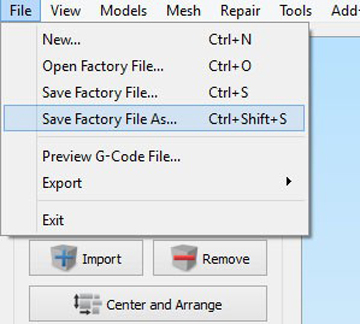
هر زمان از Simplify3D خارج می شوید، وضعیت برنامه به طور خودکار ذخیره می شود تا دفعه بعدی که برنامه را باز کردید، به راحتی بتوانید کار را از همان جایی که متوقف کردید از سر بگیرید. با هر بار بستن و بازکردن برنامه، نیازی به ذخیره یک Factory File نیست. اگرچه، در برخی موارد که ممکن است بخواهید این فایل را با شخصی یا همکاری به اشتراک بگذارید می توانید فایل را ذخیره کنید.
اکنون که تفاوت فایل های مختلف پرینت سه بعدی در نرم افزار Simplify3D را متوجه شدید؛ می توانید به راحتی کارتان را آغاز کنید.